FAQ en artikelen bekijken
Algemene e-mail instellingen voor pc, smartphone en tablet.
U kunt ook gebruik maken van onze mailservers om uw e-mail te versturen.
Freeformweb mail:
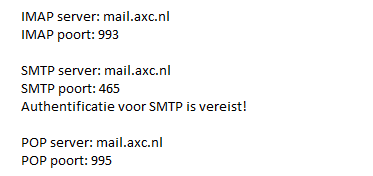
SSL aan!
Gebruikersnaam: mijnnaam@mijndomein.nl
Wachtwoord: het wachtwoord dat is aangemaakt bij uw e-mail account.
Onbeveiligde mailserver
U kunt ook gebruik maken van de mailserver van uw eigen server. Deze mailserver is niet voorzien van een SSL certificaat.
Wij raden u sterk aan om gebruik te maken van onze centrale & SSL-beveiligde mailserver.
POP server: mail.uwdomein.nl
SMTP server: mail.uwdomein.nl
POP poort: 110
SMTP poort: 587
Gebruikersnaam: email@uwdomein.nl
Wachtwoord: zoals u hebt aangegeven
SSL: Uit!
Authenticatie voor SMTP is vereist!
Account toevoegen op een Android toestel
1. Zoek op uw toestel naar de standaard e-mail applicatie en open de applicatie.
2. Druk op de knop “Nieuw account toevoegen' om handmatig een e-mailadres te kunnen opgeven.
3. Geef uw volledige e-mailadres en wachtwoord op welke u heeft aangemaakt in Directadmin en druk op de knop “Handm. Instell.' Links onder.
4. Nu kunt u kiezen om een POP, IMAP of Microsoft exchange account in te stellen, kies voor POP of IMAP (bij IMAP blijft de mail op de webserver staan!)
5. Zorg dat u bij ‘Account’ bij e-mailadres én gebruikersnaam het volledige e-mailadres invult zoals gebruiker@domeinnaam.nl.
6. Bij ‘Inkomende server’ geeft u bij ''POP-server'' mail.uwdomein.nl en kiest u voor ''Geen beveiligingstype met poort 143''. Hierna kunt u naar onderen scrollen op uw toestel om de uitgaande server instellingen te configureren.
7. Bij ‘Uitgaande server’ geeft u bij ''SMTP-server'' mail.uwdomeinnaam.nl op en kiest u voor ''Geen beveiligingstype met poort 587''. Bij ‘Verificatie vereist voor verzenden van e-mail’ vinkt u de box aan om dit te gebruiken bij het versturen van een e-mail. Ook dient u bij gebruikersnaam het volledige e-mailadres op te geven zoals gebruiker@domeinnaam.nl en klikt u op de knop “Volgende”.
8. U heeft nu succesvol een e-mailaccount toegevoegd aan uw Android.
9. Kiest u voor een IMAP account gebruik dan de gegevens zoals bovenaan de pagina staat weeregegeven.
Account toevoegen op een IOS toestel
1. Ga naar 'Instellingen' vanuit het hoofdscherm van uw apparaat.
2. Scroll naar beneden en klik vervolgens op 'Mail, Contacten, Agenda'.
3. Klik op 'Nieuw account' en kies voor 'Anders'.4. Klik op 'Voeg mailaccount toe'.
5. Vul uw naam in bij 'Naam' en uw e-mailadres en wachtwoord van het mailaccount in:6. Klik op 'Volgende'.
7. Vul de server voor inkomende en uitgaande post beide als volgt in:
Hostnaam: mail.axc.nl
Gebruikersnaam: E-mailadres
Wachtwoord: Wachtwoord e-mailaccount
8. Klik op 'Volgende'.
9. Indien de melding verschijnt 'Wilt u dit account zonder SSL configureren', kies dan voor 'Nee'
10. Indien de melding verschijnt 'Met dit account kunt u mogelijk geen e-mail versturen of ontvangen, Weet u zeker dat u de account wilt bewaren" Klik dan op 'Bewaar'.
11. Het volgende scherm verschijnt. Tik ‘Notities’ uit en tik op ‘Bewaar’. Je e-mailaccount is aangemaakt.
De juiste poort voor uitgaande e-mail instellen om e-mail te kunnen versturen dienen we de uitgaande mail poorten te confirureren, dit gaat als volgt:
1. Ga naar 'Instellingen' vanuit het hoofdscherm van uw apparaat.
2. Scroll naar beneden en klik vervolgens op 'Mail, Contacten, Agenda'.
3. Klik het aangemaakt e-mailaccount aan welke onder Accounts staat.4. Klik op het IMAP account met uw e-mailadres.
5. Bij 'Server uitgaande post' klikt u op 'SMTP mail.axc.nl'.
6. Verander de serverpoort in '465' en klik op 'Gereed'.
7. Klik op 'Gereed' om de instellingen op te slaan.Uw e-mailaccount is nu gereed voor gebruik op uw iPhone / iPad.






